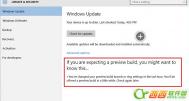win10蓝屏怎么显示内容
如果你需要在蓝屏时了解详细情况,可以通过修改注册表的方式进行调试。

具体步骤如下:
(本文来源于图老师网站,更多请访问http://m.tulaoshi.com/windowsshi/)1、在Cortana搜索栏或者运行中执行rtuLaoShi.comegedit,进入注册表编辑器
2、定位到HKEY_LOCAL_MACHINESystemCurrentControlSetControlCrashControl
3、新建一个DWORD(32位)值,命名为DisplayParameters,如下图

4、双击新建的值,将数值数据改为1后点击确定完成修改,如下图

经过上述修改后,将来再出现蓝屏时会给出详细信息。不过还是希望这次修改永远别有机会测试,因为蓝屏并不好玩。
win10安全模式进不去怎么办
1、按下Win+R组合按键输入命令:msconfig。

2、选择引导选项卡。

3、将引导选项下的安全引导(F)勾中。

4、点击后,系统提示重新启动后,会进入安全模式。

Win10取消登录密码图文教程
1、首先进入Win10桌面界面,右键Win10系统的开始菜单,选择弹出菜单里的运行。

tulaoshi2、在运行对话框里输入:netplwiz,然后点击确定。

3、点击后,在用户帐户对话框里可以看到要使用本计算机,用户必须输入用户名和密码被勾选中了。

4、将用户帐户对话框里的要使用本计算机,用户必须输入用户名和密码前面的勾勾去掉,然后点击应用。

5、点击应用后,弹出自动登录对话框验证权限,输入用户名和密码点击确定,下次开机登录时就不需要密码了。
virtualbox安装win10出现花屏怎么办

出现这一问题的原因可能是动态磁贴的渲染与虚拟机的2D Video、3D加速不兼容。此时可尝试关闭VirtualBox相关选项来解决:

先关闭虚拟机,打开设置(虚拟机属性),然后在显示设置中,将开启3D加速和开启2D Video加速禁用,如下图所示:
(本文来源于图老师网站,更多请访问http://m.tulaoshi.com/windowsshi/)